Como colocar senha no WhatsApp: veja o passo a passo
Deixe suas conversas mais protegidas colocando senha no Whatsapp!

Saber como colocar senha no WhatsApp é muito importante para proteger suas conversas de acessos indesejados. O próprio aplicativo oferece a opção de fazer isso, seja com uma senha em PIN, ou usando a senha do próprio celular, tanto em biometria quanto em Face ID.
Neste texto vamos te mostrar todas as formas de colocar senha no WhatsApp. Você vai ver como é fácil deixar suas conversas protegidas, e também vamos te mostrar como recuperar a senha, caso você tenha esquecido alguma senha definida anteriormente.
· Usa o WhatsApp no trabalho? Veja como criar link do seu WhatsApp!
· Aprenda também a criar figurinhas no WhatsApp de diferentes formas.

É possível colocar senha no WhatsApp?
Sim, é possível colocar senha no WhatsApp para aumentar a segurança de suas conversas e proteger suas informações pessoais. O WhatsApp oferece a opção de configurar um PIN de verificação em duas etapas e também permite o uso de bloqueio por biometria, como impressão digital ou reconhecimento facial, dependendo do dispositivo.
Por que colocar senha no WhatsApp?
Colocar uma senha no WhatsApp é importante para proteger suas conversas e informações pessoais. Isso ajuda a prevenir o acesso não autorizado em caso de perda ou roubo do dispositivo e oferece uma camada adicional de segurança contra invasões de privacidade. Com a verificação em duas etapas e o bloqueio por biometria, você garante que apenas você tenha acesso às suas mensagens, mantendo suas comunicações seguras.
· Não está conseguindo falar com alguém? Veja c!
Como colocar senha (pin) no WhatsApp?
Para configurar um PIN de verificação em duas etapas no WhatsApp, siga estes passos:
Passo 1: Com o WhatsApp Aberto, clique em “Configurações”.
Passo 2: Selecione a opção “Conta”.
Passo 3: Selecione “Confirmação em duas etapas”
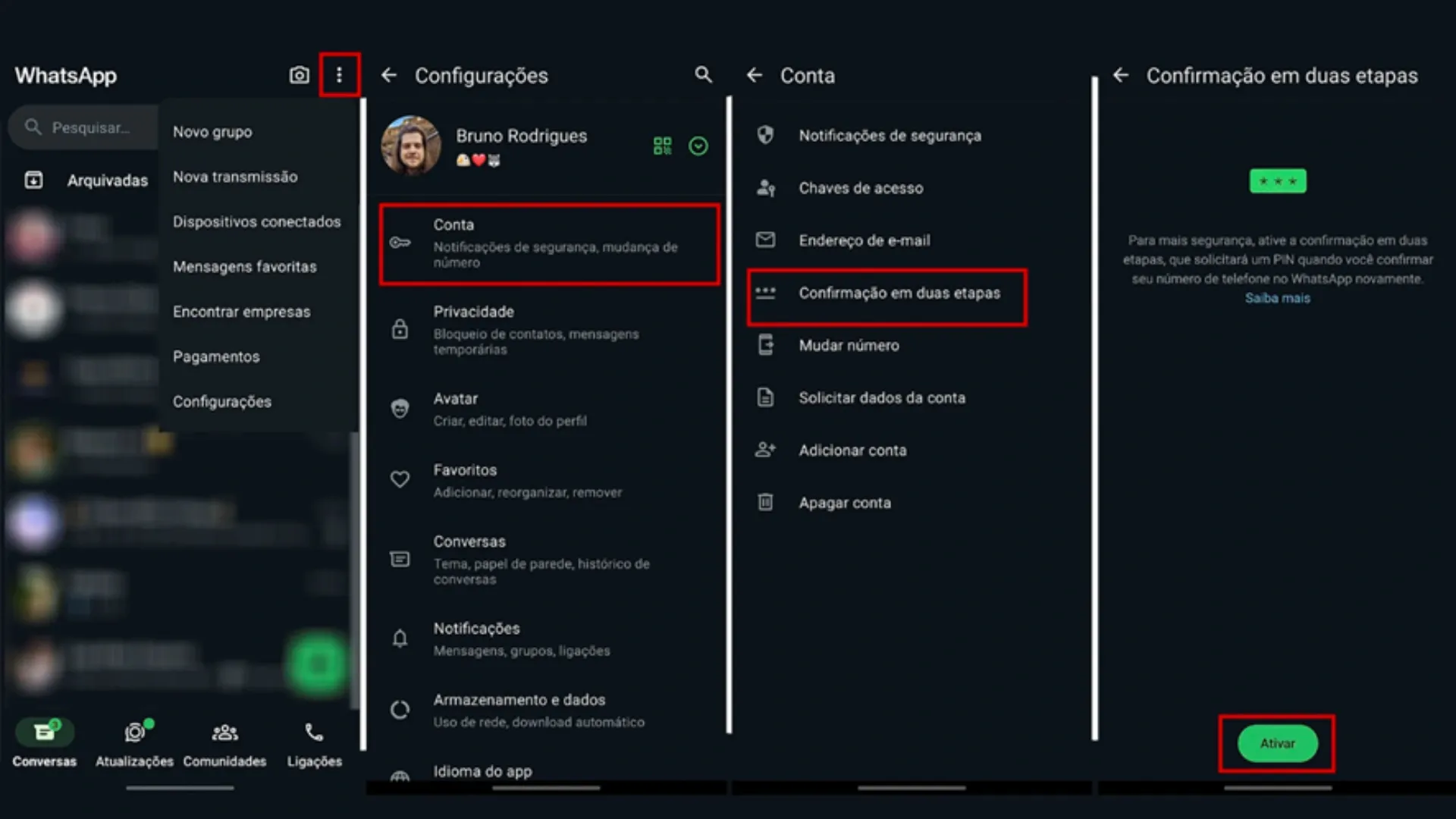
Passo 4: Escolha uma senha numérica de seis números e depois a repita para confirmar.
Passo 5: Adicione um email para recuperar a senha, se precisar. Esse passo não é obrigatório, mas recomendamos, pois se você esquecer a senha sem um email cadastrado, não conseguirá acessar seu WhatsApp.
Passo 6: Caso tenha colocado um email, eles irão enviar um código de confirmação no email em questão. Basta digitar o código na tela do WhatsApp e a senha Pin estará finalizada.
· Quer deixar sua comunicação mais divertida? Veja o significado dos emojis do WhatsAppe como usá-los!
Como colocar senha em uma tela do WhatsApp com biometria ou FaceID no WhatsApp?
Se você tem um celular Android, pode usar a sua senha biométrica para acessar o WhatsApp, enquanto no iPhone dá pra usar o FaceID para isso. Veja como fazer a configuração:
Passo 1: Com o WhatsApp Aberto, clique em “Configurações”.
Passo 2: Selecione a opção “Privacidade”.
Passo 3: Desça a tela até encontrar “Bloqueio do App”.
Passo 4: Selecione a opção de usar a biometria do celular ou FaceID, dependendo do seu aparelho.
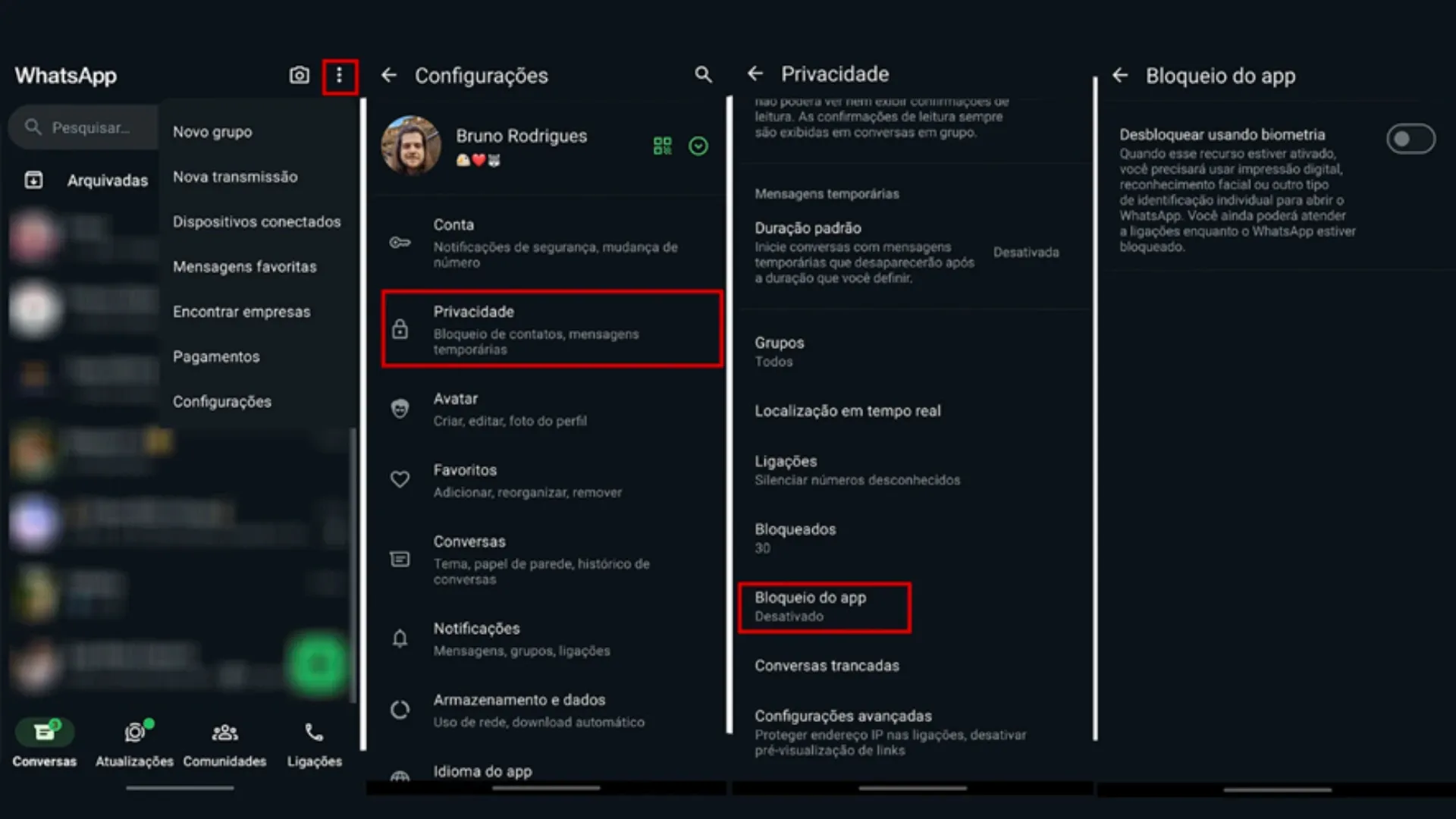
Passo 5: Defina o tempo de bloqueio como “Imediatamente”, caso contrário o WhatsApp só bloqueará após o tempo selecionado, e assim será possível acessar suas conversas antes deste tempo.
Tem como colocar senha em uma conversa do WhatsApp?
Para colocar senha em uma conversa do WhatsApp, você deve trancar ela, e para isso basta clicar no nome da pessoa e depois em “Trancar conversa”. No entanto, fique atento, pois dessa forma a conversa ficará oculta, e só aparecerá quando a pessoa te enviar uma nova mensagem.
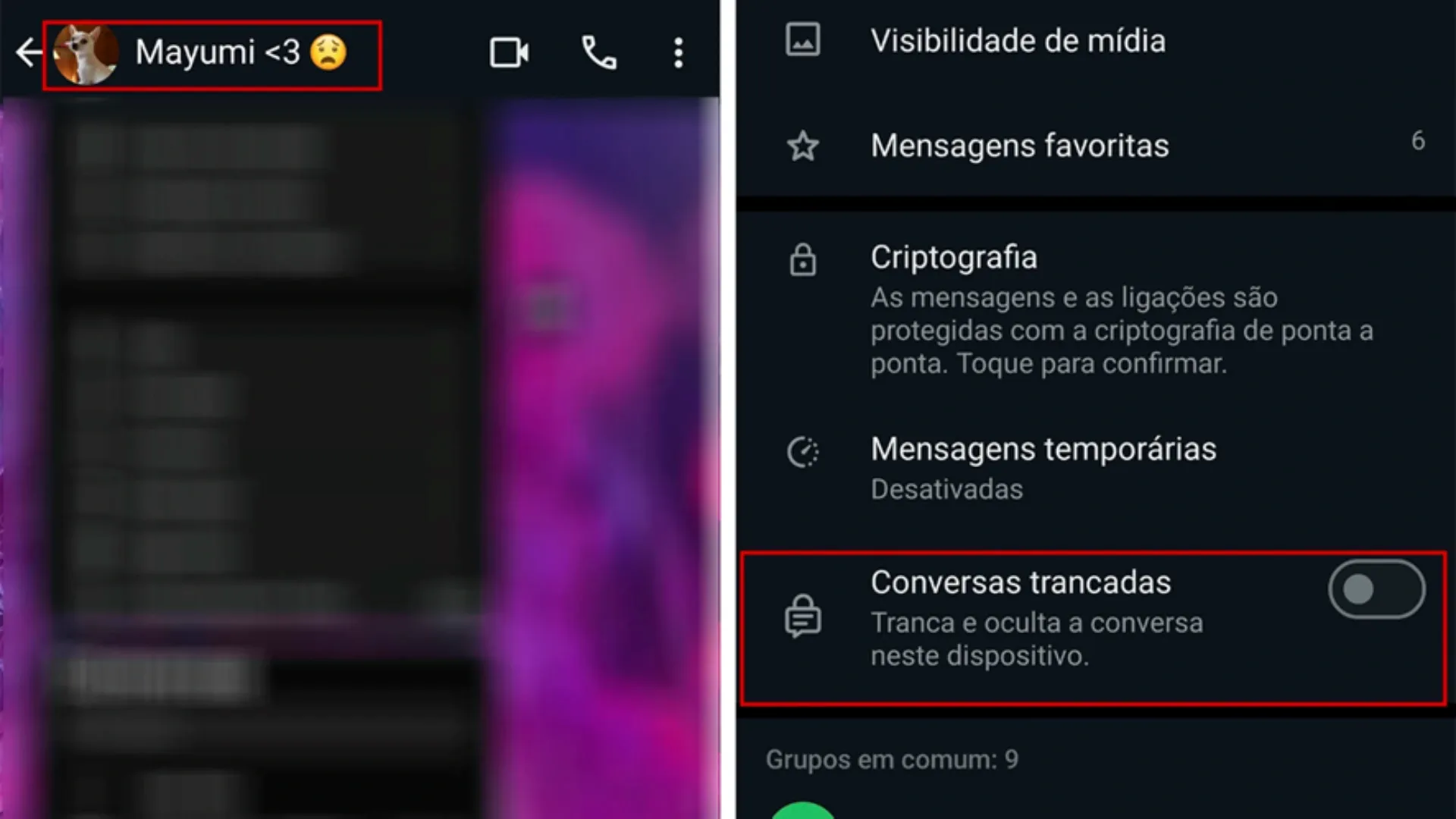
Esqueci minha senha no WhatsApp, o que fazer?
Se você esqueceu sua senha do WhatsApp no padrão Pin, é possível recuperá-la usando o email cadastrado. Na tela de senha, basta colocar “Esqueceu o Pin” que será enviado um link de recuperação para o email que você cadastrou. Se você não cadastrou email ou não tem acesso a ele, terá que esperar seis dias úteis para que o WhatsApp exclua a senha Pin do seu aplicativo.
Ferramentas Zoom
Precisa de um celular novo para usar o WhatsApp? Temos as melhores ferramentas para te ajudar! Dê um Zoom e confira nossas listas de indicações. Temos comparativos, análises, reviews e outros guias para facilitar sua escolha.
Com a extensão para navegador Zoom, você pode aproveitar diversos recursos incríveis, como o Cashback Zoom, que devolve uma parte do valor gasto na compra de produtos selecionados.
Não perca nossa página de cupons de desconto com ofertas exclusivas. Quem sabe hoje é seu dia de sorte? Além disso, você pode criar um Alerta de Preço para ser notificado quando o celular desejado atingir o valor que você está disposto a pagar.

